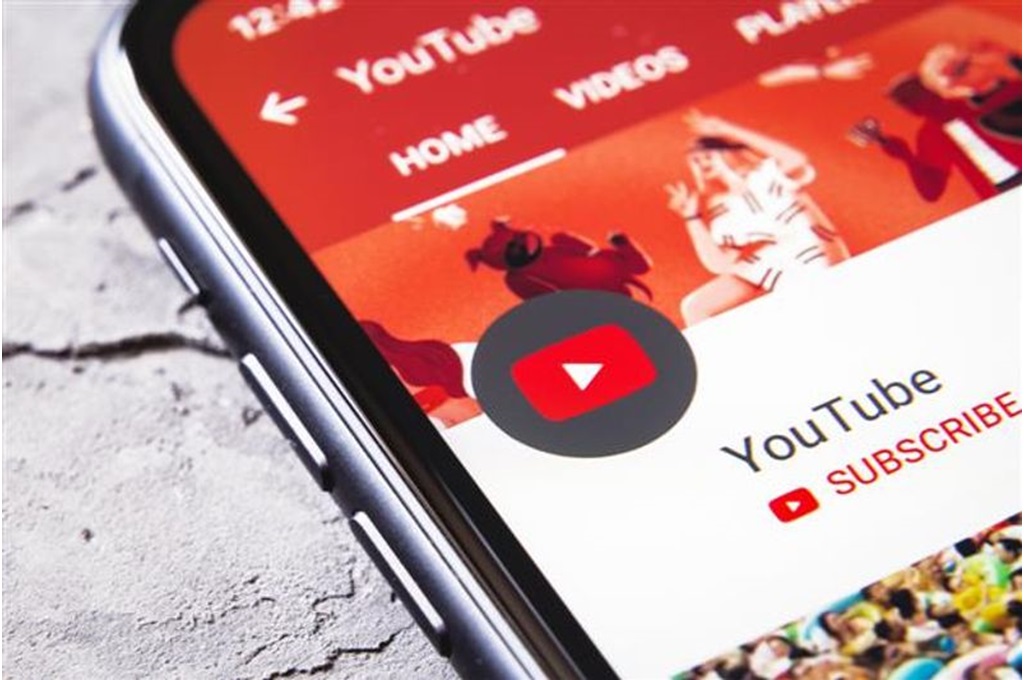Jakarta: Situasinya bisa cukup mengesalkan ketika aplikasi YouTube di perangkat kamu tidak dapat dibuka. Kamu bisa alami gangguan untuk menonton video pendek atau panjang dalam mencari konten yang berkualitas.
| Baca juga: 5 Cara Mengakses Video YouTube dengan Batasan Usia |
Kamu bisa melakukan pembaruan aplikasi membawa perbaikan bug dan peningkatan kinerja yang mengatasi berbagai masalah teknis.
Tanpa pembaruan, aplikasi mungkin tidak kompatibel lagi dengan sistem operasi perangkat kamu atau layanan server YouTube terbaru.
Dengan memperbarui aplikasi, kamu memastikan bahwa kamu memiliki versi yang paling stabil dan berfungsi dengan baik, sehingga kamu dapat kembali menikmati konten YouTube tanpa gangguan.
Fitur-fitur baru ini dapat meningkatkan pengalaman menonton kamu, seperti antarmuka pengguna yang lebih segar, opsi pemutaran yang lebih canggih, atau integrasi dengan layanan lain.
Dari sisi keamanan, pembaruan seringkali menyertakan patch keamanan penting yang melindungi perangkat kamu dari potensi ancaman keamanan dan kerentanan yang mungkin ada pada versi lama aplikasi.
Dengan demikian, pembaruan tidak hanya memperbaiki masalah teknis tetapi juga meningkatkan fungsionalitas dan keamanan penggunaan YouTube.
Kamu bisa mengikuti langkah dibawah ini yang dirancang untuk mengatasi berbagai kemungkinan penyebab mengapa aplikasi YouTube kamu mungkin bermasalah dan memerlukan pembaruan.
Pastikan koneksi internet
Langkah pertama yang krusial adalah memastikan koneksi internet kamu berfungsi dengan baik. Aplikasi YouTube memerlukan koneksi internet yang stabil untuk beroperasi, termasuk saat proses pembaruan.
Coba buka aplikasi atau situs web lain untuk memastikan perangkat kamu terhubung ke internet dan tidak ada masalah dengan jaringan Wi-Fi atau data seluler kamu. Jika kamu menggunakan Wi-Fi, coba restart router kamu.
Jika kamu menggunakan data seluler, pastikan kuota kamu mencukupi dan coba aktifkan/nonaktifkan mode pesawat untuk menyegarkan koneksi. Koneksi internet yang terputus atau tidak stabil seringkali menjadi penyebab utama aplikasi tidak dapat dibuka atau diperbarui.
Perbarui aplikasi Youtube
Setelah memastikan koneksi internet kamu stabil, langkah selanjutnya adalah mencoba memperbarui aplikasi YouTube secara langsung melalui toko aplikasi perangkat kamu. Untuk pengguna Android, buka aplikasi Google Play Store, lalu ketik "YouTube" di bilah pencarian.
Ketuk tombol "Update" hingga proses pembaruan selesai. Untuk pengguna iOS (iPhone/iPad), buka aplikasi App Store, cari "YouTube", dan jika ada pembaruan, tombol "Perbarui" akan muncul. Ketuk tombol tersebut dan tunggu prosesnya.
Hapus Cache
Jika kamu masih tidak dapat membuka YouTube meskipun telah mencoba memperbarui atau tidak ada opsi pembaruan yang terlihat, langkah berikutnya adalah menghapus cache dan data aplikasi YouTube.
Cache adalah data sementara yang disimpan oleh aplikasi untuk mempercepat proses loading di kemudian hari, sementara data aplikasi mencakup informasi akun dan pengaturan lainnya.
File cache atau data yang rusak terkadang dapat menyebabkan masalah pada aplikasi. Untuk menghapus cache dan data di Android, buka Pengaturan klik Aplikasi pilih Cari dan pilih "YouTube" buka Penyimpanan dan ketuk "Hapus Cache" dan kemudian "Hapus Data".
Untuk iOS, kamu mungkin perlu menghapus aplikasi sepenuhnya dan menginstalnya kembali karena iOS tidak memiliki opsi hapus cache untuk aplikasi.
Restart perangkat
Solusi selanjutnya adalah kamu bisa merestart perangkat kamu. Proses restart dapat mengatasi berbagai masalah perangkat lunak sementara yang mungkin memengaruhi kinerja aplikasi.
Setelah perangkat kamu kembali menyala, coba buka kembali aplikasi YouTube dan periksa apakah masalah telah teratasi. Terkadang, proses sederhana ini dapat menyegarkan sistem operasi dan memungkinkan aplikasi untuk berjalan dengan normal kembali.
Unistal aplikasi
Jika belum berhasil kamu dapat mencoba menghapus (uninstall) aplikasi YouTube dan kemudian menginstalnya kembali. Proses ini akan memastikan kamu mendapatkan versi aplikasi yang bersih dan terbaru.
Setelah menghapus aplikasi, buka kembali Google Play Store (Android) atau App Store (iOS), cari "YouTube", dan ketuk tombol "Install" atau "Dapatkan". Pastikan koneksi internet kamu stabil selama proses pengunduhan dan instalasi.
Setelah terinstal, coba buka kembali aplikasi YouTube. Jika masalah masih berlanjut setelah mencoba semua langkah ini, kemungkinan ada masalah yang lebih kompleks dengan perangkat kamu atau layanan YouTube itu sendiri, dan kamu mungkin perlu menghubungi dukungan teknis perangkat kamu atau memeriksa status layanan Google.
Cek Berita dan Artikel yang lain di